winform listview用法
资源收集
C#winform中ListView的使用
C# WinForm开发系列 - ListBox/ListView/Panel(介绍了一些listview的高级用法)
直接上代码
示例一:
this.listView1.GridLines = true; //显示表格线
this.listView1.View = View.Details;//显示表格细节
this.listView1.LabelEdit = true; //是否可编辑,ListView只可编辑第一列。
this.listView1.Scrollable = true;//有滚动条
this.listView1.HeaderStyle = ColumnHeaderStyle.Clickable;//对表头进行设置
this.listView1.FullRowSelect = true;//是否可以选择行
//this.listView1.HotTracking = true;// 当选择此属性时则HoverSelection自动为true和Activation属性为oneClick
//this.listView1.HoverSelection = true;
//this.listView1.Activation = ItemActivation.Standard; //
//添加表头
this.listView1.Columns.Add("列0", );
this.listView1.Columns.Add("列1", );
this.listView1.Columns.Add("列2", );
//添加各项
ListViewItem[] p = new ListViewItem[];
p[] = new ListViewItem(new string[] { "", "aaaa", "bbbb" });
p[] = new ListViewItem(new string[] { "", "bbbb", "ggggg" });
p[] = new ListViewItem(new string[] { "", "cccc", "dafdf" });
p[] = new ListViewItem(new string[] { "", "dddd", "" });
//p[0].SubItems[0].BackColor = Color.Red; //用于设置某行的背景颜色 this.listView1.Items.AddRange(p);
//也可以用this.listView1.Items.Add();不过需要在使用的前后添加Begin... 和End...防止界面自动刷新
// 添加分组
this.listView1.Groups.Add(new ListViewGroup("第一组"));
this.listView1.Groups.Add(new ListViewGroup("第二组")); this.listView1.Items[].Group = this.listView1.Groups[];
this.listView1.Items[].Group = this.listView1.Groups[];
this.listView1.Items[].Group = this.listView1.Groups[];
this.listView1.Items[].Group = this.listView1.Groups[]; listView1.View = View.Details;
按details显示为图一,listView1.View = View.LargeIcon显示为图二
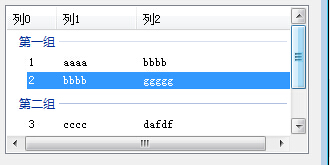

示例二
代码
DirectoryInfo dir = new DirectoryInfo(@"D:\test");
DirectoryInfo[] dirs = dir.GetDirectories();
FileInfo[] files = dir.GetFiles();
//把子文件夹信息添加到ListView中显示
foreach (DirectoryInfo directoryInfo in dirs)
{
ListViewItem lvi = new ListViewItem();
lvi.Tag = directoryInfo.FullName;
lvi.Text = directoryInfo.Name;//显示名称
lvi.ImageIndex = ;
// 文件夹的名称属性项
lvi.SubItems[].Tag = lvi.Tag;
lvi.SubItems[].Text = lvi.Text;
//文件夹大小属性项
ListViewItem.ListViewSubItem lvsi = new ListViewItem.ListViewSubItem();
lvsi.Tag = "文件夹大小TAG";
lvsi.Text = "文件夹大小TEXT";
lvi.SubItems.Add(lvsi);
//修改日期属性项
lvsi = new ListViewItem.ListViewSubItem();
lvsi.Tag = "修改日期属性项TAG";
lvsi.Text = "修改日期属性项TAG";
lvi.SubItems.Add(lvsi);
//添加文件夹
this.listView1.Items.Add(lvi);
}
//把文件夹下文件信息添加到ListView中显示
foreach (FileInfo fileInfo in files)
{
ListViewItem lvi = new ListViewItem();//文件项
lvi.Tag = fileInfo.FullName;
lvi.Text = fileInfo.Name;
lvi.ImageIndex = ;
//文件的名称属性项
lvi.SubItems[].Tag = lvi.Tag;
lvi.SubItems[].Text = lvi.Text;
//文件大小属性项
ListViewItem.ListViewSubItem lvsi = new ListViewItem.ListViewSubItem();
lvsi.Tag = "文件大小属性项TAG";
lvsi.Text = "文件大小属性项TEXT";
lvi.SubItems.Add(lvsi);
//修改日期属性项
lvsi = new ListViewItem.ListViewSubItem();
lvsi.Tag = "修改日期属性项TAG";
lvsi.Text = "修改日期属性项TEXT";
lvi.SubItems.Add(lvsi);
//添加文件
this.listView1.Items.Add(lvi);
}
///必须要有columnheader,不然不会显示
ColumnHeader ch = new ColumnHeader();
ch.Text = "文件名";
ch.Width = ;
listView1.Columns.Add(ch);
ch = new ColumnHeader();
ch.Width = ;
ch.Text = "大小";
listView1.Columns.Add(ch);
ch = new ColumnHeader();
ch.Text = "修改日期";
ch.Width = ;
listView1.Columns.Add(ch);
listView1.View = View.Details;
显示结果
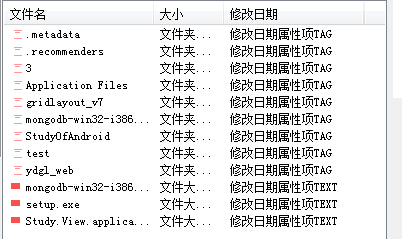
winform listview用法的更多相关文章
- C# WINFORM ListView用法详解(转)
源代码下载位置: http://pan.baidu.com/s/1qXrLehe 一.ListView类 1.常用的基本属性: (1)FullRowSelect:设置是否行选择模式.(默认为false ...
- ListView用法总结C#
ListView是个较为复杂的控件 网上教程写的很乱,C#中文资料太匮乏了,小白叔叔觉得有必要自己出一份了. http://blog.sina.com.cn/s/blog_43eb83b901 ...
- C# ListView用法
ListView是个较为复杂的控件 1.定义 把它拽进来,系统会自动在Designer.cs里添加一个 this.listView1 = new System.Windows.For ...
- C# ListView用法详解 很完整
一.ListView类 1.常用的基本属性: (1)FullRowSelect:设置是否行选择模式.(默认为false) 提示:只有在Details视图该属性才有意义. (2) GridLines:设 ...
- JSON详解+ C# String.Format格式说明+ C# ListView用法详解 很完整
JSON详解 C# String.Format格式说明 C# ListView用法详解 很完整
- C# winform中ListView用法
this.listView1.GridLines = true; //显示表格线 this.listView1.View = View.Details;//显示表格细节 this.listView1. ...
- Winform ListView的用法
清除数据: lvOrder.Items.Clear(); 赋值数据: if (lvList.Count != 0) { foreach (var item in lvList) { string[] ...
- ListView用法总结
前言 列表,它作为一种非常重要的显示形式,不管是在web端还是在移动平台上,都是一种非常友好的,功能强大的展现形式.在Android中,ListView就接管了这一重任.尽管在Android5.X时代 ...
- winform ListView应用之分组、重绘图标、网格线 (c# .net winform)
最近在winform应用中需要用到可分组的数据列表功能,DataGridView默认没有提供分组的功能,而OutlookGrid(http://www.codeproject.com/KB/grid/ ...
随机推荐
- Dell poweredge r210进BIOS改动磁盘控制器(SATA Controller)接口模式
Dell poweredge r210进BIOS改动磁盘控制器(SATA Controller)接口模式 开机后按F2键进入BIOS设置,例如以下图: BIOS设置主界面: 使用上下键移动光标到&qu ...
- Java快速排序算法
快速排序算法思想: 快速排序(Quicksort)是对冒泡排序的一种改进. 快速排序由C. A. R. Hoare在1962年提出.它的基本思想是:通过一趟排序将要排序的数据分割成独立的两部分,其中一 ...
- MAC系统里JDK版本切换
1.首先安装需要的JDK版本 JDK7,JDK8则需要自己到Oracle官网下载安装对应的版本.自己安装的JDK默认路径为:/Library/Java/JavaVirtualMachines/jdk1 ...
- .net 图片无损压缩
命名空间: using System.Drawing.Imaging; using System.Drawing; using System.Drawing.Drawing2D; #region Ge ...
- 小谈iOS屏幕适配问题
首先,我么我们要观察一下5,6和6Plus的尺寸比例关系.发现了他们的关系后待会做兼容就明白了. 很明显能看出这三种屏幕的尺寸宽高比是差不多的,因此可以在5的基础上,按比例放大来兼容6和6Plus的屏 ...
- Grafana4.2安装
一.文件准备 1.1 文件名称 grafana-4.2.0-1.x86_64.rpm 1.2 下载地址 https://grafana.com/grafana/download 二.工具准备 2.1 ...
- sed使用范例
本文同时发表在https://github.com/zhangyachen/zhangyachen.github.io/issues/32 记录下sed编译器的常见使用方法. sed编辑器基于输入到命 ...
- http头部 Expect
本文同时发表在https://github.com/zhangyachen/zhangyachen.github.io/issues/90 在通过curl调用对方接口时,发现超时现象很严重,于是询问对 ...
- json小结和fastjson包的实际json操作
工作中,需要处理与另一方系统数据交换的问题,采用的是调用远程接口的方法,数据格式选择的是json,今天就来聊一聊json,主要分析json数据和java Bean之间的转换问题. 一.json是什么 ...
- 平方根的C语言实现(三) ——最终程序实现
版权申明:本文为博主窗户(Colin Cai)原创,欢迎转帖.如要转贴,必须注明原文网址 http://www.cnblogs.com/Colin-Cai/p/7223254.html 作者:窗户 Q ...
